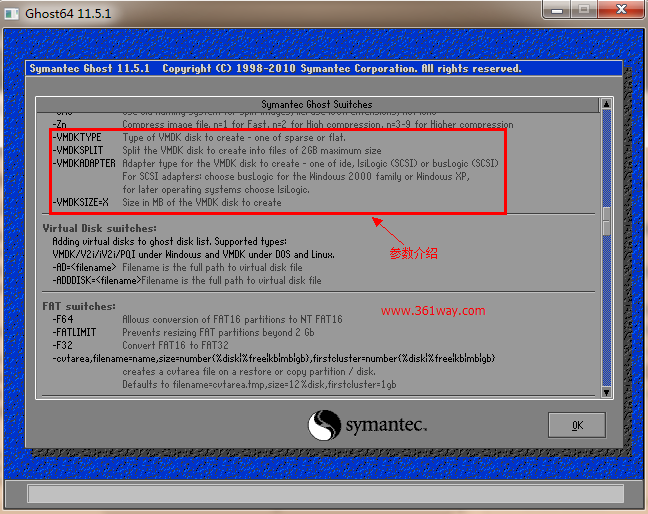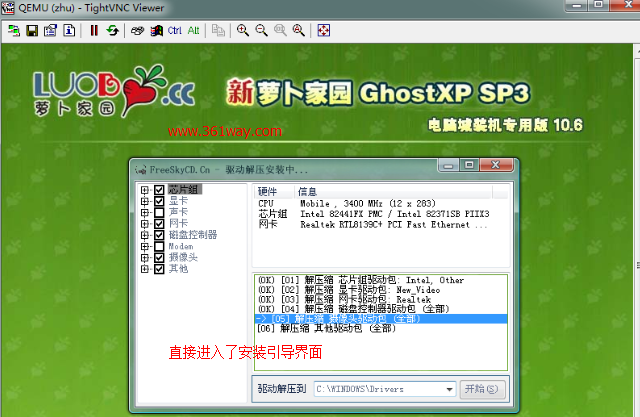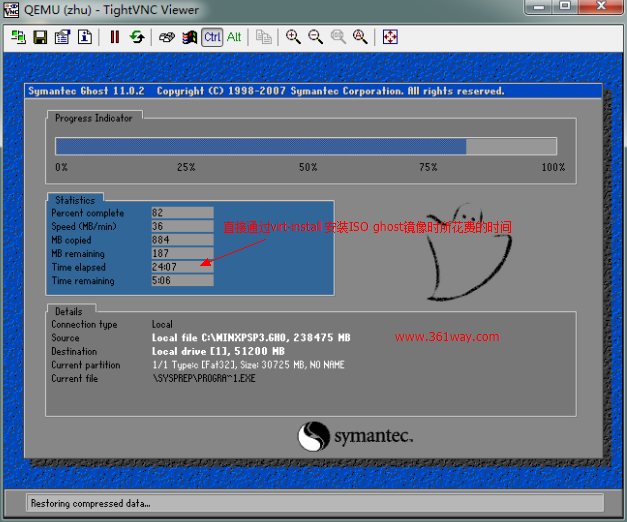kvm虚拟化小结(十)使用gho文件快速安装win系统
无意间在网上看到qemu支接支持通过vmdk格式(vmware虚拟化使用的格式)的镜像,而ghost的gho文件又可以通过ghost32.exe/ghost64.exe将gho文件直接转换为vmdk格式的文件。而将转化过的vmdk文件可以通过qemu-kvm/qemu-system(系统不同叫法不同)进行启动。本篇是根据该篇的介绍进行的一个验证。
一、gho转vmdk
下载symantec ghost 11.5以上版本,根据操作系统版本的不同,可以使用ghost32.exe或ghost64.exe进行转换,由于当前我使用系统版本是win7 64位,这里我选择了ghost64.exe,在cmd里执行如下命令:
1e:>ghost64.exe -clone,mode=restore,src=winxpsp3.GHO,dst=xp.vmdk -batch -sure -VMDKSIZE=30720
其中和vmdk相关的主要参数有:vmdksize、vmdktype、vmdksplit、vmdkAdapter几个,具体可以通过ghost64.exe /h获取帮助信息。
vmdksize:指定了指定了转换在安装后系统盘的大小,以MB为单位,如上面的示例用法用,指定了其大小为30G
vmdktype:指定了vmdk的格式,可选项有sparse(稀疏格式) 和flat(平的、直接的格式)两种。其中默认的转换是sparse格式,该格式相当于qcow2格式,其优点是当我们使用vmdksize转换后,并不会直占用所有的空间;flat格式相当于kvm下的raw格式,是一种简单的格式,其转换后默认会直接占用vmdksize指定的大小。不过需要注意的是,使用sparse格式,在kvm下不能直接安装使用,需要再使用qemu-img命令进行转换后才可以使用。而splat格式可以直接挂载使用。
使用sparse格式转换后,只会生成一个dst文件;而使用flat格式转换后,会生成三个目标文件。如:
1ghost64.exe -clone,mode=restore,src=winxpsp3.GHO,dst=flat.vmdk -batch -sure -VMDKSIZE=10240 -VMDKTYPE=flat
使用上面的命令转换后,会有flat-s001.vmdk、flat.vmdk、GHOSTERR.TXT ,其中第一个文件最大,后面两个文件记述了转换的信息和过程。如下,是同一个gho文件转换为两种格式
1e:>ghost64.exe -clone,mode=restore,src=winxpsp3.GHO,dst=sparse.vmdk -batch -sure -vmdktype=sparse -VMDKSIZE=10240
2e:>ghost64.exe -clone,mode=restore,src=winxpsp3.GHO,dst=flat.vmdk -batch -sure -vmdktype=flat -VMDKSIZE=10240
在kvm下的查看的信息对比:
1[root@361way vmdk]# ll
2总用量 11553920
3-rwxr-xr-x 1 root root 10737418240 10月 8 00:39 flat-s001.vmdk
4-rw-r--r-- 1 root root 1093795840 10月 7 23:39 sparse.vmdk
5[root@361way vmdk]# file flat-s001.vmdk
6flat-s001.vmdk: x86 boot sector, Microsoft Windows XP MBR, Serial 0x90139013; partition 1: ID=0xc, active, starthead 1, startsector 63, 20964762 sectors, code offset 0xc0
7[root@361way vmdk]# file sparse.vmdk
8sparse.vmdk: VMware4 disk image
9[root@361way vmdk]# qemu-img info flat-s001.vmdk
10image: flat-s001.vmdk
11file format: raw
12virtual size: 10G (10737418240 bytes)
13disk size: 10G
14[root@361way vmdk]# qemu-img info sparse.vmdk
15image: sparse.vmdk
16file format: vmdk
17virtual size: 10G (10737418240 bytes)
18disk size: 1.0G
19Format specific information:
20 cid: 4294967293
21 parent cid: 4294967295
22 create type: monolithicSparse
23 extents:
24 [0]:
25 virtual size: 10737418240
26 filename: sparse.vmdk
27 cluster size: 65536
28 format:
29[root@361way vmdk]#
从上面也可以看出,使用flat格式转换后在kvm下直接识别的类型就是raw格式。
vmdksplit:指定转换时,默认的块大小。如上面的转换中如我使用默认转换与指定块大小为200M转换后,发现指定块大小200M时,后者的要大小前者。注意:这里有一个误区,转换后的文件仍旧是一个文件,并不是以200M大小为基数切割成多个文件,而是以200M为基数进行递增。
vmdkAdapter:指文转换的硬盘格式,默认是IDE格式,因为这种格式兼容性最好。可选的还有SCSI(SCSI又分为Lsilogic和buslogic两种格式)。如果往KVM里进行迁移的话,建议使用默认的IDE分区,不然会有识别不到硬盘的问题,有也蓝屏的问题存在。
二、kvm下使用vmdk镜像
从qemu-kvm 官方文档上了解到自 v0.12 开始 qemu-kvm 已经支持 VMware 的硬盘格式 v6 和 v7 ,所以理论上无需转换vmdk文件的类型就可以直接支持vmdk格式,而这里我使用的是centos7源里的qemu-kvm(版本为qemu-kvm-1.5.3-60.el7_0.7.0.1.x86_64),所以理论上完全是可以支持的。我先是使用sparse格式的vmdk文件:
1[root@361way vmdk]# /usr/libexec/qemu-kvm -drive file=sparse.vmdk -net none -m 4096 -daemonize -cpu host -smp 2 -vnc :20
2或
3[root@361way vmdk]# /usr/libexec/qemu-kvm -hda xp.vmdk -net none -m 4096 -daemonize -cpu host -smp 2 -vnc :20
4qemu-kvm: -drive file=sparse.vmdk: could not open disk image sparse.vmdk: Driver 'vmdk' is not whitelisted
注:如果使用的为ubuntu版本,qemu-kvm工具名为qemu-system 。
发现有报错,将这里的sparse vmdk换成flat vmdk后,发现可以直接引导进入系统安装的界面(略去了文件向磁盘对拷的过程)。如下:
不过由于在命令行主要还是使用virsh管理虚拟机,而使用qemu-kvm命令开启的主机并不会自动导入到virsh里,所以这里也可以使用virsh方式进行管理。操作如下:
1# yum install qemu-img libguestfs-tools libguestfs-winsupport virsh
2# qemu-img convert virtual-xp.vmdk virtual-xp.img //flat格式的可以省略此步,直接使用
按以下连接里的mergeide.reg文件导入修改文件格式为IDE格式(处理vmdk或gho直接使用时的蓝屏问题),并使用virtual-xp.xml 模板修改后,直接导入:
1# virt-win-reg --merge virtual-xp.img mergeide.reg
2导入
3# virsh --connect qemu:///system define virtual-xp.xml
virt-win-reg是libguestfs-winsupport工具里的一个,可以直接导入注册表信息到img镜像内,以此我们可以更换主机名、UUID、驱动信息……
三、gho的优点与virtio驱动
由于ide驱动在kvm下有性能问题,所以使用gho 镜像直接的安装的方式,省去了ghost文件向磁盘写过过程中所耗费的时间问题,大大提写了安装的速度。如下,这是我以ghost iso 镜像文件方装时ghost写入磁盘所花费的时间。
使用gho镜像文件转换成vmdk后,直接加载进入安装成功后。我们还可以使用之前的方法,临时增加一个virtio磁盘和网卡的方法,最终将目前的磁盘和网卡驱动也修改为virtio 。这部分可以参看我的另一篇博文----KVM下windows使用virtio驱动 。
四、后记
将virtualbox和vmware迁移到kvm之前,为避免迁移后的蓝屏问题,我们还可以在关机之前通过在运行的主机里运行脚本文件,自动将主机的驱动信息修改为IDE格式的驱动。virtualbox提供了MergeIDE.zip转换批处理。
不过这个版本比较老旧,当时主要对xp和win2000进行转换支持(具体参看kb314082),后续我在一个德国人的博客里有找到了一个MergeIDE_v3.zip升级版,不过并未验证在win7和win2008下的可行性,目前已一并上传到我的github上。win7迁移蓝屏的解决方法我在微软官网的kb922976问题里找到修改注册表的步骤,所认这里我没未细看德国哥们的升级版里的内容。同时在github上我也找到了kvm-mergeide ,目前也已fork到我github账号下。
捐赠本站(Donate)
 如您感觉文章有用,可扫码捐赠本站!(If the article useful, you can scan the QR code to donate))
如您感觉文章有用,可扫码捐赠本站!(If the article useful, you can scan the QR code to donate))
- Author: shisekong
- Link: https://blog.361way.com/kvm-gho-install-win/3858.html
- License: This work is under a 知识共享署名-非商业性使用-禁止演绎 4.0 国际许可协议. Kindly fulfill the requirements of the aforementioned License when adapting or creating a derivative of this work.